In het artikel over Silver Efex Pro 2 hebben we al aangegeven dat zwart-witfotografie anno 2014 een revival doormaakt en de analoge tijd zowel in mogelijkheden als kwaliteit kan overtreffen. De beleving van zwart-wit is bij portretten, landschappen en reportagewerk heel intens en wordt nog verder versterkt als het beeld wordt afgedrukt op fine art met een pigment fotoprinter, zoals de PIXMA Pro 10 van Canon (review). In dit artikel een inleiding tot het zwart-wit printen op fine art.

Zwart-wit
Als je serieus aan de slag wilt met zwart-wit, zet je camera dan in RAW. Je neemt dan op in 14-bits kleur en dat geeft je in de post-processing ongekende mogelijkheden in het sturen van contrast en helderheid. In plaats van 8-bits JPEG met 256 gradaties, heb je dan 16384 grijstinten ter beschikking. Wil je tijdens het fotograferen toch een impressie van het zwart-witresultaat, zet je EOS dan in de beeldstijl Monochroom. Dit heeft geen invloed op de RAW-beelden die je met Lightroom gaat verwerken. DPP neemt deze beeldstijl wel over, maar je kunt met de RAW-foto’s in dat programma nog alle kanten op. Zelfs terug naar kleur.
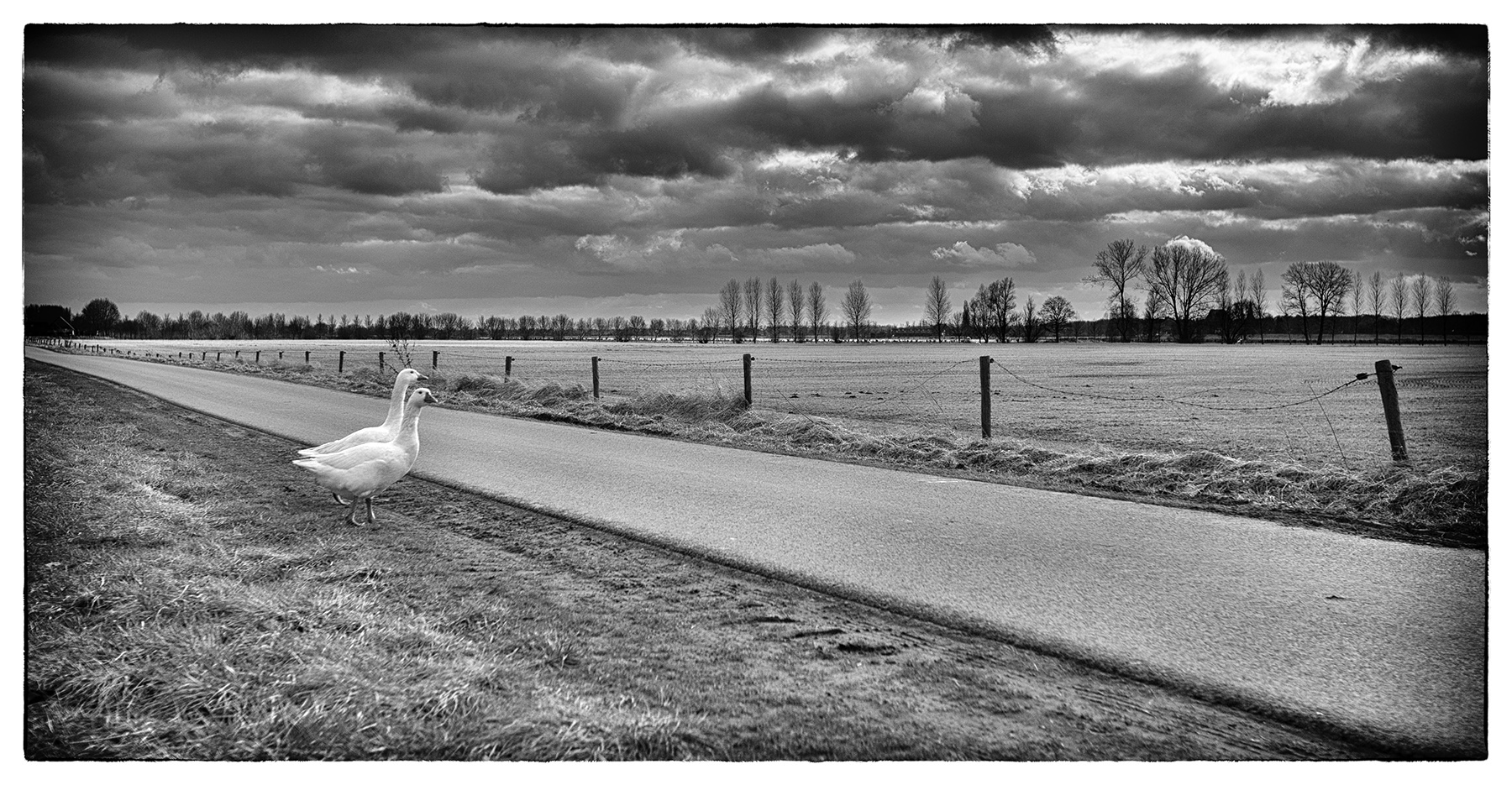
Een foto zwart-wit maken in Lightroom doe je met de sneltoets V. Vervolgens kun je dit automatische zwart-witvoorstel in de module Ontwikkelen aanpassen met de bekende parameters in het deelvenster Standaard of met het gereedschap Doelaanpassing in het deelvenster HSL/Kleur/Zwart-wit. Gebruik Witte en Zwarte tinten om het histogram zo optimaal mogelijk te benutten en houd daarbij de Alt-toets ingedrukt om eventuele clipping te visualiseren.
Omdat de aandacht van de kijker bij een zwart-witfoto vooral gefixeerd wordt door verschillen in licht/donker, kun je met de lokale gereedschappen Aanpassingspenseel en Radiaalfilter heel subtiel bepaalde onderdelen van een compositie benadrukken of juist maskeren.
Behalve eigenhandig aanpassen, kun je in het linker deelvenster Voorinstellingen ook kiezen uit een serie Zwart-witrecepten (Presets) die Adobe voor je bedacht heeft. Met één enkele klik zie je dan bijvoorbeeld het effect van een roodfilter, maak je een sepia of geef je een foto extra contrast en korrel.
Vergeet niet om met virtuele kopieën te werken, zodat je veel variaties kunt maken op een zwart-wit-thema en bedenk tevens dat bij alle aanpassingen die je doet, je altijd terugkunt naar het kleurenorigineel.
Silver Efex Pro 2
Wil je zwart-wit ‘in extremis’ doen, dan kun je niet om Silver Efex Pro 2 van Nik (Google) heen. We hebben hier een kennismakingartikel over geschreven (klik hier) en het programma haalt het maximale uit elke 14-bits ‘grijswaarde’ pixel. |
Afdrukken
Als je op enigerlei manier een foto zwart-wit gemaakt hebt en je wilt hem (laten) afdrukken, zorg dan dat het een RGB-bestand is voor de beste resultaten. Dus geen Grijswaarden-modus, maar een echte RGB, waarbij de waarden van Rood, Groen en Blauw aan elkaar gelijk zijn. De keuze sRGB of AdobeRGB is bij zwart-witprints niet relevant.
Druk je een zwart-witfoto zelf af via de driver van de printer, kies dan na Ctrl-P het juiste ‘fine art’ papier en activeer de optie ‘Foto’s afdrukken in zwart-wit’. Je weet dan dat je een neutrale print krijgt (onder D50 norm-licht) en beschikt de printer - net als de PIXMA Pro 10 - over meerdere zwart- en grijscartridges, dan zal het resultaat verbluffend zijn.
Fine art
Als de term fine art valt, dan heeft dat betrekking op de aard van het afdrukmedium. Dat is vaak een wat dikker en ongestreken papier, off-white, met een open structuur. Het lijkt in sommige gevallen op het aloude vloeipapier. Fine art-papieren zijn altijd mat en het oppervlak varieert van glad tot ‘linnen’-structuur. Over het algemeen zijn ze duurder dan gewoon fotopapier en is fine art ook alleen verkrijgbaar als vellen en niet op rol. |
Als je afdrukt vanuit Lightroom, dan hoef je niet te kijken naar kleurmodus of -ruimte. Het printen gebeurt dan bij RAW vanuit 14-bits RGB en de interne kleurruimte van camera (~ProPhotoRGB). Lightroom zorgt ervoor dat al dat ‘data-geweld’ netjes vertaald wordt naar een printbestand.
Het printen van ‘zwart-wit’ in Lightroom doe je vanuit de module Afdrukken. Nadat je via Pagina-instelling, onderin het linker paneel, de printer gekozen hebt (in ons geval de PIXMA Pro 10) en het juiste type en formaat papier ingesteld hebt, kun je door een of meerdere foto’s in de Filmstrip te selecteren, de pagina opmaken.
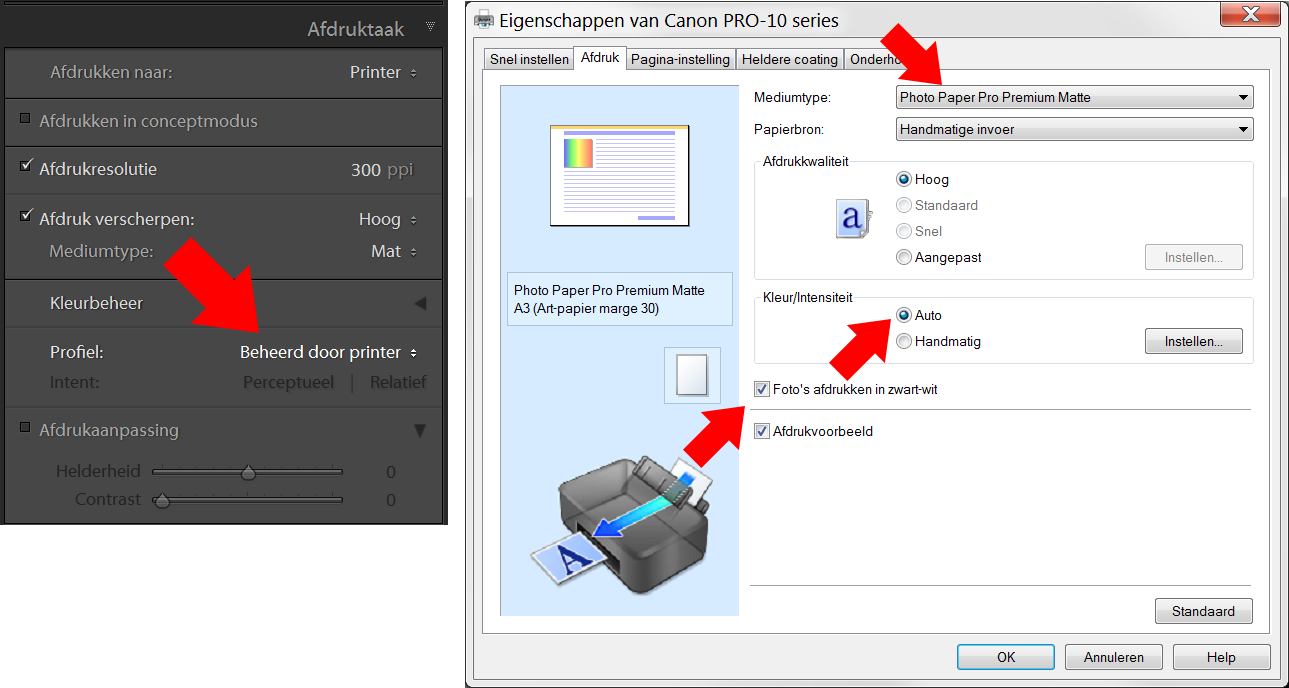 |
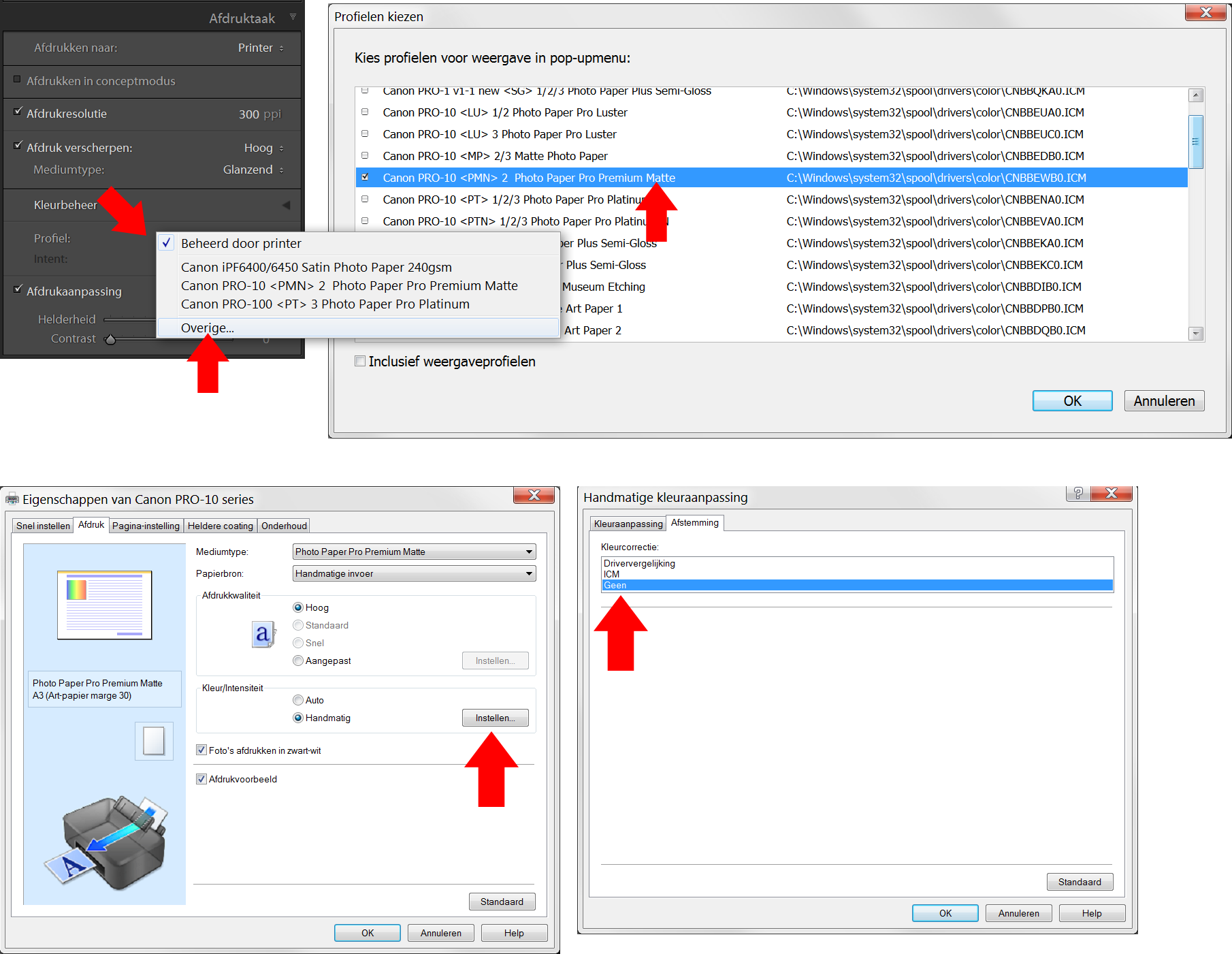 |
Instellingen afdrukken via driver
|
Instellingen afdrukken vanuit LR met profiel
|
Is alles naar wens, dan druk je de foto af via het deelvenster Afdruktaak. Je kunt hierin het kleurbeheer uit laten voeren door óf de driver óf door Lightroom. Kies je voor de eerste optie, dan moet je zorgen dat het kleurbeheer in de printerdriver actief is via Printer, Eigenschappen. Bij de PIXMA Pro 10 zetten we dan tevens de optie ‘Foto’s afdrukken in zwart-wit’ aan. De afdrukken zijn dan zeker neutraal zwart-wit. Activeer je deze optie niet, dan is er mogelijk een klein kleurzweempje te zien, maar alleen als je twee prints naast elkaar legt. Je ziet dan bovendien een heel klein verschil in contrast. De prints met de optie ‘Foto’s afdrukken in zwart-wit’ uitgeschakeld zijn wat zachter dan die met deze optie aan. Zowel kleurzweem als contrast zijn een kwestie van smaak en in een individuele afdruk nauwelijks zichtbaar.
16-bits ProPhotoRGB
Als je in Lightroom via Silver Efex Pro 2 een foto omzet naar zwart-wit, dan wordt dit een 16-bits TIFF. Dit wordt als zodanig automatisch in Lightroom geïmporteerd. Als je afdrukt vanuit Lightroom, dan behoeft dit geen aandacht, maar zou je zo’n TIFF met een andere applicatie afdrukken vanuit zijn bestandsmap, dan verdient het aanbeveling om de kleurdiepte in Photoshop terug te zetten naar 8-bits en voor de veiligheid ook de kleurruimte sRGB of AdobeRGB te maken in plaats van het eventuele ProPhotoRGB. 16-Bits foto’s kunnen vanuit bepaalde software problemen opleveren naar sommige printers. |
De tweede mogelijkheid om zwart-wit af te drukken vanuit het deelvenster Afdruktaak van Lightroom is door Lightroom de kleuren te laten beheren. Achter de optie Profiel, waar nu nog ‘Beheerd door de printer’ staat, klikken we op deze waarde en dan kunnen we het kleurprofiel kiezen dat bij het papier in de printer past. Dus in ons geval voor Photo Paper Pro Premium Mat. De overige instellingen zoals afdrukresolutie en verscherping, kunnen ongewijzigd blijven. In de driver van de printer moeten we dan nog wel even de kleuromzetting uitzetten.
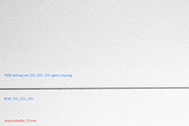 |
 |
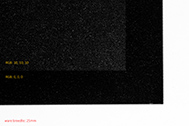 |
| Geen clipping tot 255,255,255 |
Niet dichtlopen smalle lijntjes |
Detail in de schaduwpartijen |
De resultaten van deze afdrukmethode zijn exact gelijk als bij het afdrukken via de driver en dat geldt ook voor het verschil tussen de optie ‘Foto’s afdrukken in zwart-wit’ aan/uit. Voordeel om het kleurbeheer door Lightroom te laten regelen is dat je ook andere papiersoorten met handgemaakte profielen kunt gebruiken.
Samenvatting
Zwart-wit is nog nooit zo mooi geweest. Landschappen en portretten krijgen in monochroom hun eigen karakter en de fotograaf kan dankzij 14-bits RAW, Lightroom en Silver efex Pro 2 uitgebreid spelen met licht/donker/contrast en zo de sfeer bepalen en het oog van zijn publiek sturen. Probeer het zelf eens en pas op dat je niet verliefd wordt op dit ‘oertype’ in de fotografie.